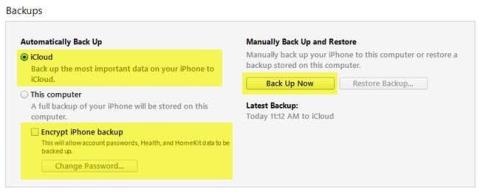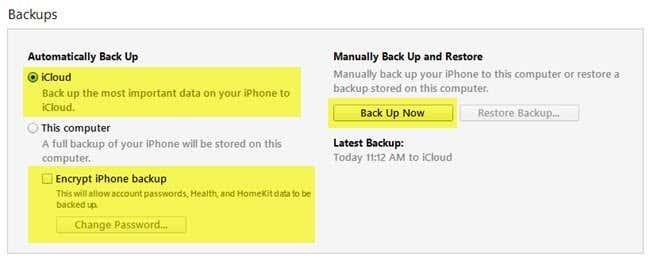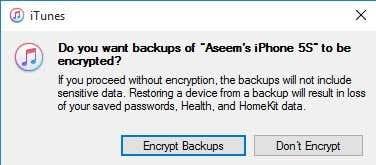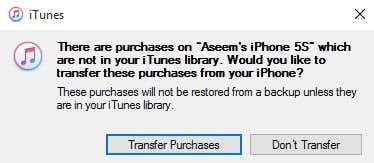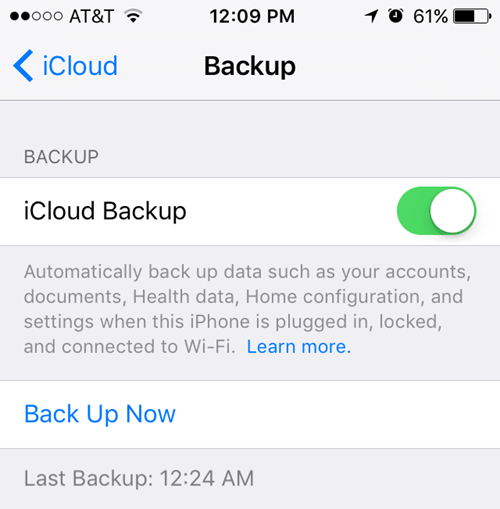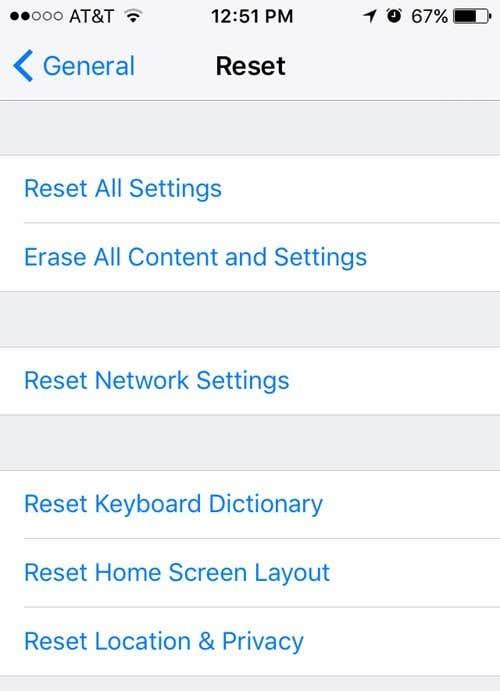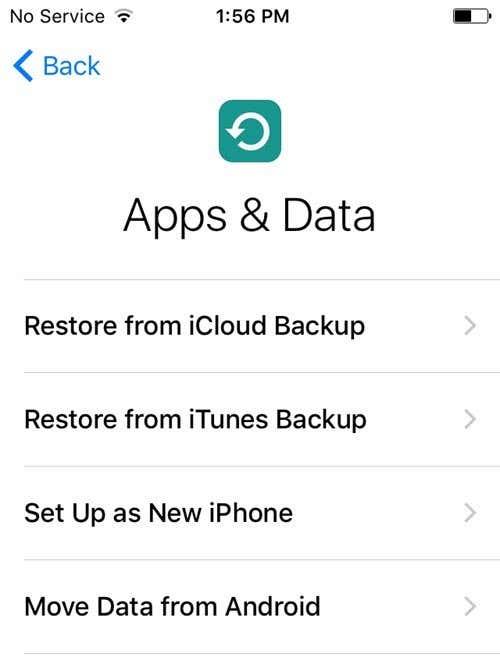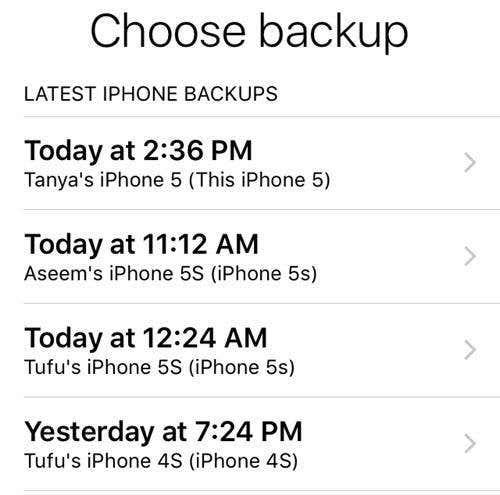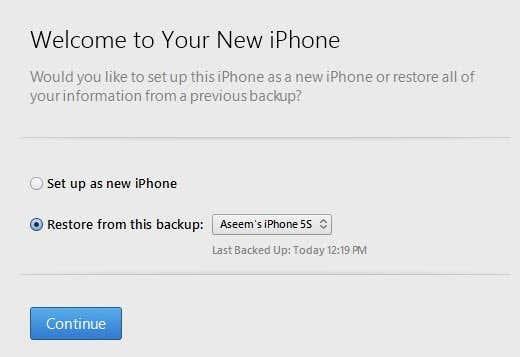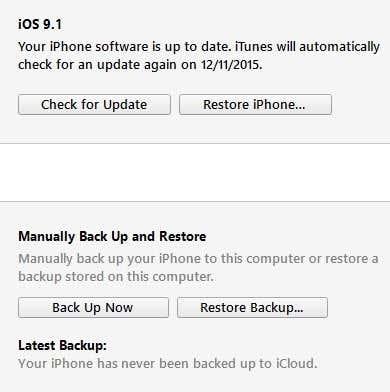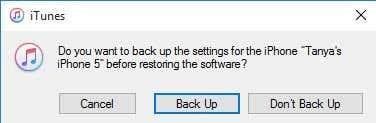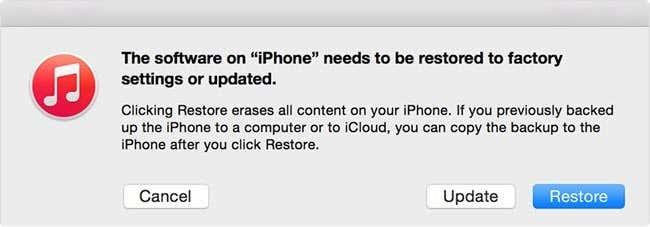¿Tienes un iPhone que necesitas resetear o restaurar? ¿Necesita realizar un restablecimiento de fábrica y borrar todo o solo necesita restablecer ciertas configuraciones porque el teléfono está fallando?
¿O tal vez necesita restaurar su iPhone desde una copia de seguridad de iTunes o desde iCloud? Además, es posible que desee realizar un restablecimiento completo de su iPhone, que es una forma rápida de solucionar problemas como congelamientos, etc.
Tabla de contenido
- Copia de seguridad de iPhone, iPad, iPod
- Copias de seguridad de iTunes
- Restablecer iPhone, iPad, iPod
- Restaurar iPhone, iPad, iPod
En este artículo, lo guiaré a través de los distintos tipos de reinicios, restauraciones y copias de seguridad que puede hacer para su iPhone, iPad o iPod Touch.
Para este artículo, usaré iOS 9 para todos los ejemplos, ya que es la última versión del sistema operativo a partir de ahora. Si algo cambia en una versión posterior, me aseguraré de actualizar esta publicación.
Copia de seguridad de iPhone, iPad, iPod
Antes de restablecer o restaurar cualquier cosa, siempre debe hacer una copia de seguridad en caso de que haya algo que necesite en un momento posterior o algo salga mal. Sugiero hacer una copia de seguridad tanto en iCloud como en iTunes. Si no tiene suficiente espacio en iCloud, entonces estará bien hacer una copia de seguridad local en iTunes. Comencemos con las copias de seguridad de iTunes.
Copias de seguridad de iTunes
La copia de seguridad en iTunes ya no es realmente necesaria si haces una copia de seguridad de tu teléfono en iCloud, pero he descubierto que aún es útil crear una copia de seguridad local cada dos meses.
iCloud es genial, pero tiene muchas fallas que pueden hacer que falle justo cuando más lo necesitas. Además, Apple es muy avaro con sus increíbles 5 GB de espacio de almacenamiento gratuito. Ni siquiera puede almacenar una sola copia de seguridad de un iPhone completo de 16 GB con tanto espacio, así que definitivamente use iTunes si no está seguro de si su teléfono se está respaldando correctamente en iCloud.
Abra iTunes, conecte su dispositivo Apple y luego haga clic en el botón Hacer copia de seguridad ahora .
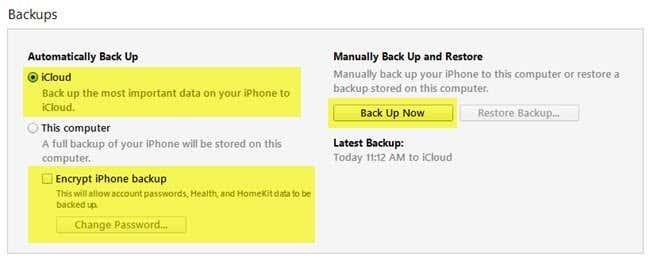
Cuando haga esto, recibirá un mensaje que le preguntará si desea cifrar la copia de seguridad o no. Si elige no cifrar la copia de seguridad, los datos confidenciales como sus datos de salud, los datos de homekit y las contraseñas guardadas no se almacenarán en la copia de seguridad. También puede marcar la casilla Cifrar copia de seguridad del iPhone antes de realizar la copia de seguridad para asegurarse de que la copia de seguridad esté cifrada.
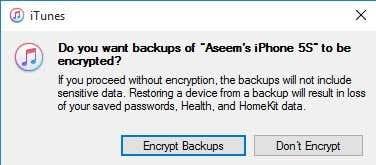
Cuando restaure una copia de seguridad sin cifrar en su teléfono, deberá ingresar todas sus contraseñas nuevamente, etc. Es por eso que si alguna vez restauró una copia de seguridad de iCloud en lugar de una copia de seguridad normal de iTunes, es posible que haya notado que no tendrá que escribir todas sus contraseñas nuevamente después de la restauración.
Lo único que debe recordar acerca de las copias de seguridad cifradas es que necesitará usar una contraseña para cifrar la copia de seguridad. Para realizar una restauración, necesitará esa misma contraseña. Si la olvida, no podrá restaurar esa copia de seguridad, así que tenga cuidado y mantenga la contraseña escrita en algún lugar.
También puede recibir un mensaje que le pregunte si desea transferir las compras a su biblioteca de iTunes. Debe hacer clic en Transferir compras , de lo contrario, es posible que se pierda música, aplicaciones, tonos de llamada, etc. cuando vaya a realizar una restauración más tarde.
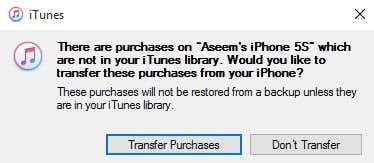
Además, tenga en cuenta que puede dejar la opción Copia de seguridad automática establecida en iCloud y simplemente realizar copias de seguridad locales manuales de vez en cuando. iCloud debería hacer una copia de seguridad de su teléfono automáticamente, pero siempre puede realizar una copia de seguridad manual de iCloud yendo a Configuración , iCloud , Copia de seguridad y luego tocando Copia de seguridad ahora . También debería mostrarte la fecha y la hora de la última copia de seguridad de iCloud.
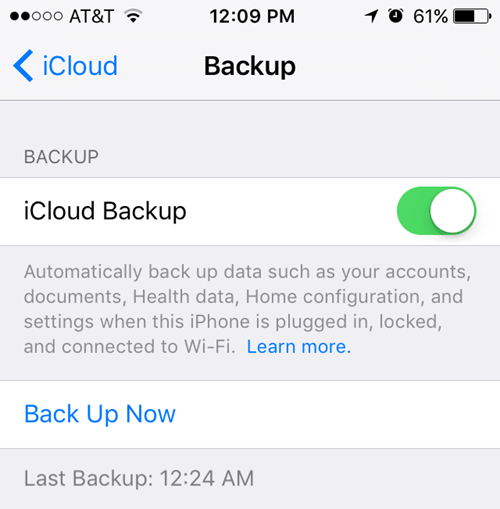
Ahora que tiene una copia de seguridad adecuada de su dispositivo, podemos continuar y restablecerlo. Hay un par de formas diferentes de restablecer un dispositivo Apple, así que hablemos de eso.
Restablecer iPhone, iPad, iPod
Primero hablemos de un restablecimiento completo, que en realidad no borra ningún dato ni restablece ninguna configuración. Un restablecimiento completo es cuando presiona y mantiene presionado el botón Inicio (botón circular) y el botón de Encendido ubicado en la parte superior o a la derecha al mismo tiempo hasta que el teléfono se reinicia.

Esto es útil si su dispositivo no se comporta correctamente y es como cuando tiene que reiniciar su PC con Windows porque está fallando. Después de un restablecimiento completo, existen opciones para restablecer varias configuraciones en su teléfono.
Toque Configuración , vaya a General , desplácese hasta el final y toque Restablecer .
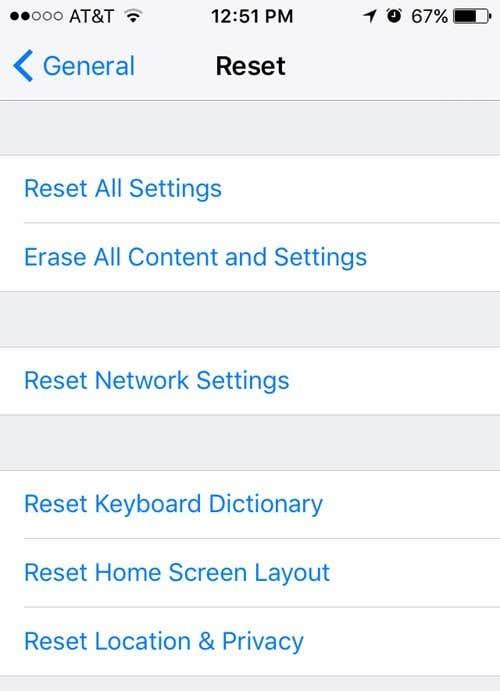
Las opciones principales que la mayoría de la gente termina usando son Restablecer todas las configuraciones , Borrar todo el contenido y las configuraciones y Restablecer configuraciones de red .
Restablecer todas las configuraciones : esto restablecerá todas las configuraciones en la aplicación Configuración . Esto significa que perderá los datos de Wi-Fi, las conexiones Bluetooth, la configuración de No molestar, la configuración del teclado, las notificaciones, los fondos de pantalla, la configuración de privacidad, etc.
NO eliminará ninguno de sus datos o aplicaciones. Esto significa que toda su música, videos, fotos, aplicaciones, iMessages, cuentas de correo electrónico, calendarios, etc. permanecerán en el teléfono. Recibirá algunas advertencias cuando vaya a restablecer todas las configuraciones, pero no se preocupe, sus datos estarán seguros.
Restablecer configuración de red : esta opción solo restablece todo lo relacionado con sus conexiones Wi-Fi y LTE. Si tiene problemas de conexión, esta es una buena opción para probar.
Borrar todo el contenido y la configuración : esta es la opción de restablecimiento de fábrica que borrará todo en su iPhone, iPad o iPod. Solo use esta opción si está seguro de que tiene una copia de seguridad de todo y si desea borrar el dispositivo para dárselo a otra persona o venderlo.
También puede usar esta opción si está interesado en realizar una instalación limpia de iOS. Por ejemplo, si actualizó su teléfono de iOS 7 a iOS 8 a iOS 9 y simplemente tiene muchos problemas, puede hacer una copia de seguridad del teléfono, borrar todo y luego restaurar desde la copia de seguridad. Tenga en cuenta que si realiza una instalación limpia de una versión superior de iOS que la que se instaló originalmente, no podrá restaurar la copia de seguridad.
Por ejemplo, cuando sale iOS 10 y borra su iPhone antes de actualizar a iOS 10, entonces no podrá restaurar la copia de seguridad de iOS 9 ya que su teléfono ahora ejecuta iOS 10. Para hacer una instalación limpia de iOS 10 cuando sale, primero tendría que actualizar, luego hacer una copia de seguridad, luego borrar y luego restaurar.
Tenga en cuenta que para borrar el teléfono, primero deberá desactivar Buscar mi iPhone . Probablemente también tengas que ingresar tu contraseña de iCloud. Luego, su teléfono se reiniciará y, una vez que se haya borrado, verá la pantalla de Hola o Bienvenida .

Primero deberá elegir su idioma, luego su país, luego elegir una red Wi-Fi, luego habilitar o deshabilitar los servicios de ubicación, luego agregar un código de acceso si lo desea y finalmente elegir cómo desea configurar el teléfono. Así que ahora hablemos de cómo restaurar tu teléfono.
Restaurar iPhone, iPad, iPod
Después de restablecer su teléfono a la configuración predeterminada de fábrica, se le preguntará cómo desea restaurarlo. Tenga en cuenta que también puede restaurar su dispositivo sin tener que borrarlo usando iTunes, que explicaré más adelante.
Sin embargo, si alguna vez desea restaurar desde una copia de seguridad de iCloud, siempre debe borrar su dispositivo por completo como se muestra arriba. Da un poco de miedo, pero esa es la única forma de restaurar una copia de seguridad de iCloud.
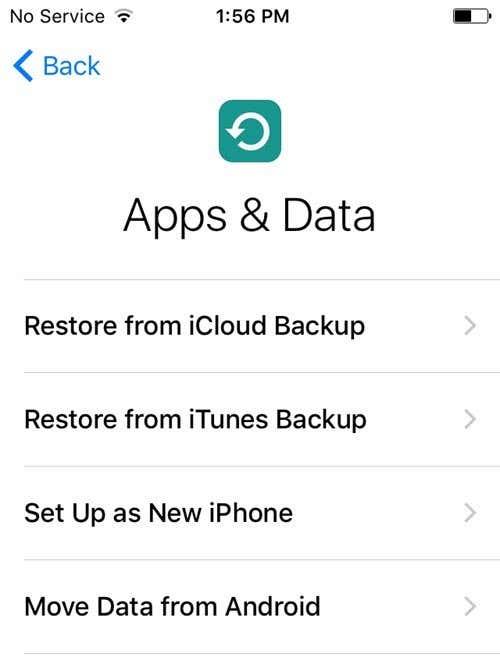
Aquí tendrá la opción de elegir entre Restaurar desde iCloud Backup , Restaurar desde iTunes Backup , Configurar como nuevo iPhone y Mover datos desde Android .
Si elige la primera opción, deberá ingresar su ID y contraseña de Apple y luego obtendrá una lista de copias de seguridad de iCloud disponibles.
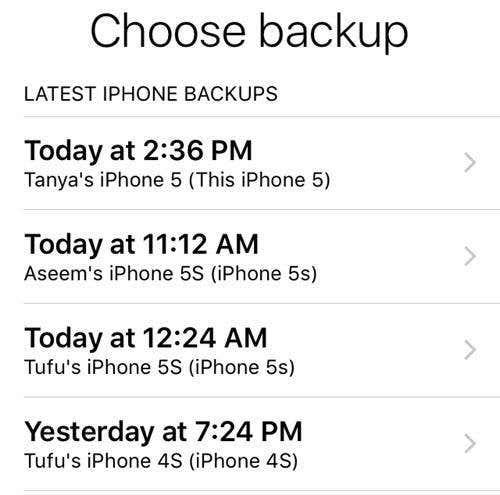
Si elige la segunda opción, deberá conectar su computadora a iTunes y luego verá una lista desplegable de copias de seguridad disponibles en la computadora una vez que inicie sesión con su ID de Apple.
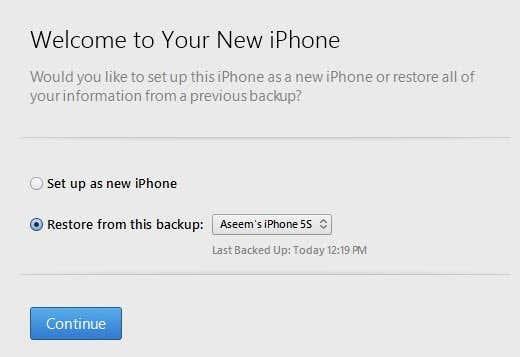
La configuración como un nuevo iPhone hará exactamente eso y tendrás una nueva instalación de iOS. Siempre puede configurar como un nuevo iPhone y luego restaurar desde una copia de seguridad de iTunes más tarde si lo desea. Sin embargo, no podrá restaurar desde iCloud una vez que lo configure como un nuevo iPhone.
Finalmente, puedes hacer todo esto desde el propio iTunes. Cuando esté conectado, verá la opción de Restaurar copia de seguridad y Restaurar teléfono .
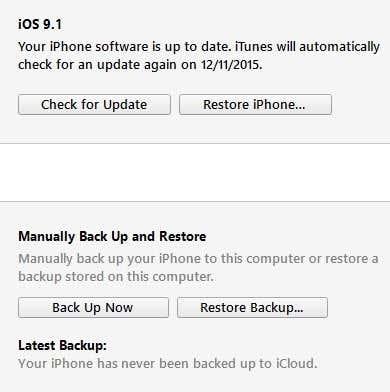
Restaurar copia de seguridad le permitirá elegir una copia de seguridad local almacenada en la computadora y restaurarla. Simplemente restaurará los datos y las aplicaciones y no el firmware del iPhone.
Restaurar iPhone es más interesante porque puede funcionar de dos maneras diferentes según lo que elijas. En primer lugar, te preguntará si quieres crear una copia de seguridad o no. Esto depende de ti, por supuesto.
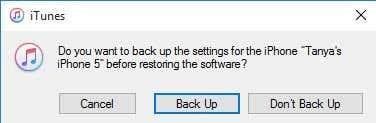
Después de esto, el cuadro de diálogo que vea dependerá de si su dispositivo está ejecutando o no una versión anterior de iOS. Si no tiene la última versión de iOS, verá una opción para Restaurar o Actualizar . Si está ejecutando la última versión, solo verá el botón Restaurar .
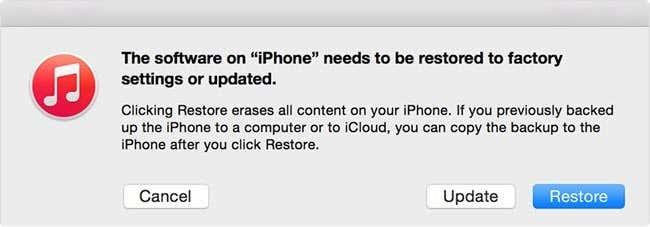
Restaurar realizará la misma función que la opción Borrar todo el contenido y la configuración en su dispositivo. Si hace clic en Actualizar , simplemente instalará la última actualización en su teléfono, como si fuera a Configuración , General , Actualización de software . Sus datos permanecerían intactos, iOS simplemente se actualizaría.
¡Así que ahí lo tienes! Todas las diferentes formas en que puede hacer una copia de seguridad, restablecer o restaurar su dispositivo Apple. Con suerte, aclarará cualquier confusión que pueda tener sobre todo el proceso. Si tiene alguna pregunta, no dude en comentar. ¡Disfrutar!